Ja rodas kļūdas, pabeidziet faila uzdevumu uzdevumu pārvaldniekā
- SwUSB.exe ir izpildāmā programma Realtek procesam Switch USB2.0/USB3.0 for WinXP.
- Varat pārbaudīt, vai tas ir drošs, pārbaudot faila rekvizītus un atrašanās vietu.
- Atspējojot SwUSB.exe, tiks pārtraukts tā process jūsu datorā un mazināts jebkāds kaitējums.
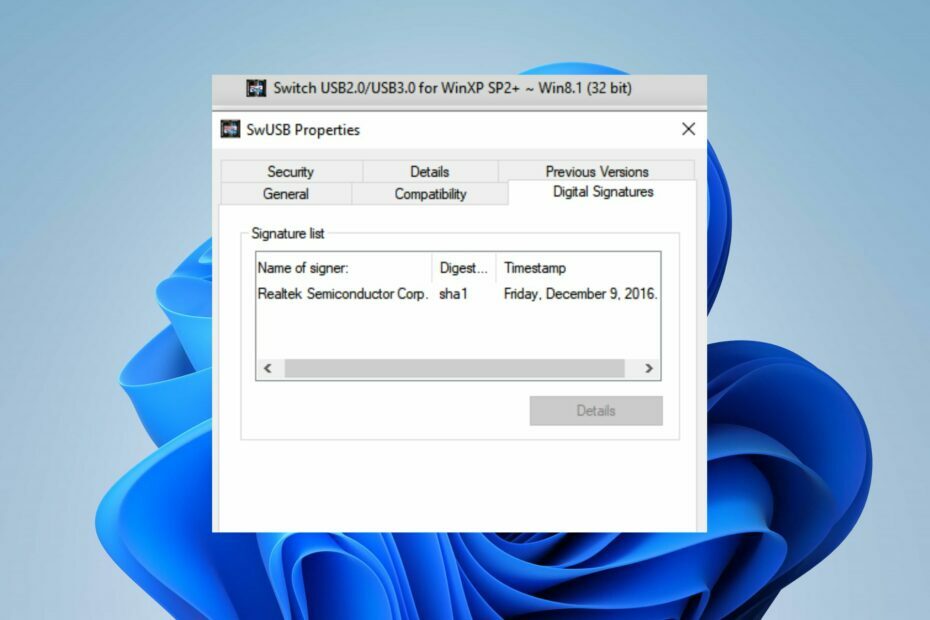
XINSTALĒT, NOklikšķinot uz LEJUPIELĀDES FAILA
- Lejupielādējiet Fortect un instalējiet to datorā.
- Sāciet rīka skenēšanas procesu lai meklētu bojātus failus, kas ir jūsu problēmas avots.
- Ar peles labo pogu noklikšķiniet uz Sāciet remontu lai rīks varētu sākt fiksēšanas algoritmu.
- Fortect ir lejupielādējis 0 lasītāji šomēnes.
Nesen daudzi lietotāji ir ziņojuši, ka viņu Windows personālajos datoros uzdevumu pārvaldniekā darbojas SwUSB.exe process. Tas radīja bažas par tā drošību datoram. Tādējādi šajā rokasgrāmatā būs izskaidrots, ko SwUSB.exe dara un kā rīkoties, ja tas rada kļūdas.
Tāpat jūs varētu interesēt mūsu raksts par exe faili, kas izdzēš sevi operētājsistēmā Windows 11 un dažas darbības tās labošanai.
Kas ir SwUSB EXE fails?
SwUSB.exe ir izpildāms fails, kas pieder Switch USB2.0/USB3.0 WinXP procesam. Izpildāmais fails ir Realtek utilīta Realtek Wireless LAN Utility. Izpildāmais fails veic šādas darbības:
- Konfigurējiet un atvieglo Realtek Wireless LAN karšu un operētājsistēmas saderību.
- Realtek Wireless LAN Utility sāk darboties, kad uzdevumu pārvaldniekā sākas SwUSB.exe process.
- SwUSB.exe process nodrošina datu pārraidi no bezvadu LAN kartēm, izmantojot USB savienojumu.
Vai SwUSB.exe ir drošs vai vīruss?
Lai pārbaudītu, vai SwUSB.exe fails jūsu datorā ir drošs, veiciet tālāk norādītās pārbaudes.
- Pārbaudiet faila atrašanās vietu un pārliecinieties, vai fails atrodas Windows mapē.
- Pārbaudiet, vai failam SwUSB.exe ir ciparparaksts un vai to autortiesības ir Realtek.
- Izmēģiniet vīrusu skenēšanu, izmantojot cienījama pretvīrusu programmatūra datorā, lai atklātu ļaunprātīgus failus.
Kā es varu novērst lietojumprogrammas SwUSB.exe kļūdu?
1. Pabeidziet SwUSB.exe uzdevumu
- Ar peles labo pogu noklikšķiniet uz Sākt pogu un atlasiet Uzdevumu pārvaldnieks no izvēlnes.
- Dodieties uz Procesi vai detaļas cilne. Izvēlieties SwUSB.exe sarakstā, ar peles labo pogu noklikšķiniet uz tā, pēc tam noklikšķiniet uz Beigt uzdevumu no nolaižamās izvēlnes.

- Pēc tam noklikšķiniet uz Labi, lai apstiprinātu, ka vēlaties beigt programmas uzdevumu.
- Restartējiet datoru.
Iepriekš minētās darbības apturēs SwUSB.exe procesu jūsu datorā un neļaus tam kaitēt datoram. Varat apskatīt mūsu rakstu par to, kā rīkoties, ja Uzdevumu pārvaldnieks lēni atveras vai reaģē datorā.
2. Noņemiet failu, izmantojot File Explorer
- Ar peles labo pogu noklikšķiniet uz Sākt pogu un atlasiet Uzdevumu pārvaldnieks no izvēlnes.
- Atrodiet SwUSB.exe iekš Procesi vai detaļas cilni, ar peles labo pogu noklikšķiniet uz tās un noklikšķiniet uz Atveriet Faila atrašanās vietu no nolaižamās izvēlnes.

- Ar peles labo pogu noklikšķiniet uz SwUSB.exe failu un izdzēsiet to.

- Restartējiet datoru un pārbaudiet, vai tā process joprojām darbojas.
Noņemot izpildāmo failu pārlūkprogrammā File Explorer, tiks atspējota programma, kas tajā darbojas.
- Kas ir 1.exe un vai tas ir jānoņem?
- Kas ir Uninst.exe un vai tas ir jānoņem?
- Kas ir Vdsldr.exe un kā ātri novērst tā kļūdas?
- Kas ir IgfxCUIService.exe un kā to labot, ja tā avarē
Noslēgumā izlasiet mūsu detalizēto ceļvedi par to, kāpēc exe faili netiek atvērti un kā to labot operētājsistēmā Windows 11. Turklāt jūs varat pārbaudīt pretvīrusu programmatūra, kas bloķē .exe failus datorā un veidi, kā to atrisināt.
Ja jums ir papildu jautājumi vai ieteikumi, lūdzu, atstājiet tos komentāru sadaļā.
Vai joprojām ir problēmas?
SPONSORĒTS
Ja iepriekš minētie ieteikumi nav atrisinājuši jūsu problēmu, jūsu datorā var rasties nopietnas Windows problēmas. Mēs iesakām izvēlēties visaptverošu risinājumu, piemēram, Fortect lai efektīvi novērstu problēmas. Pēc instalēšanas vienkārši noklikšķiniet uz Skatīt un labot pogu un pēc tam nospiediet Sāciet remontu.


